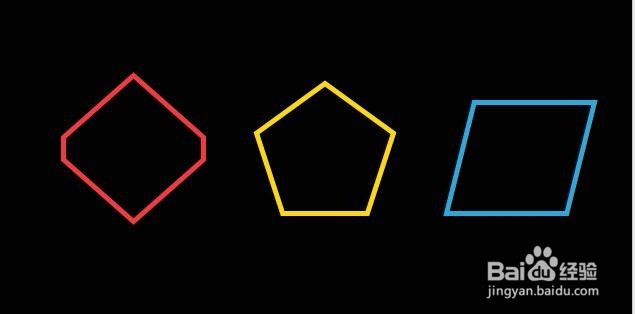1、首先打开PPT文档,新建幻灯片,示例如下
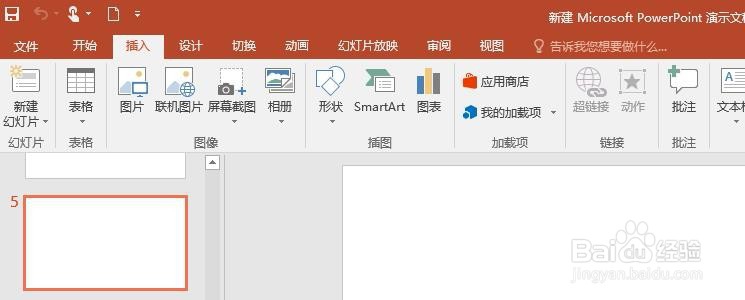
2、点击菜单栏【插入】【形状】,如图,连续插入3个形状ps:本次以形状格式的复制为例进行说明

3、设置其中一个形状的格式,如图
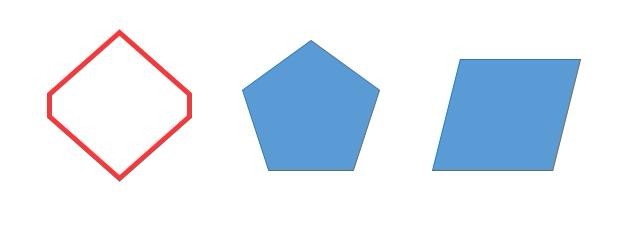
4、现在如何将已有形状格式复制到另外形状上?其实使用格式刷也能实现,不过这里是使用其他方法。先选中已设置格式的形状,如图,然后按Ctrl+Shift+C 复制格式
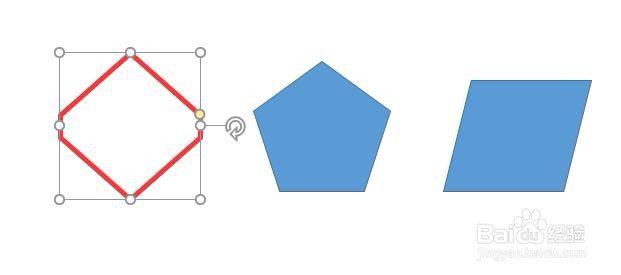
5、接着选中要应用格式的形状,如图,按Ctrl+Shift+V粘贴格式,即可将其他形状的格式复制过来了

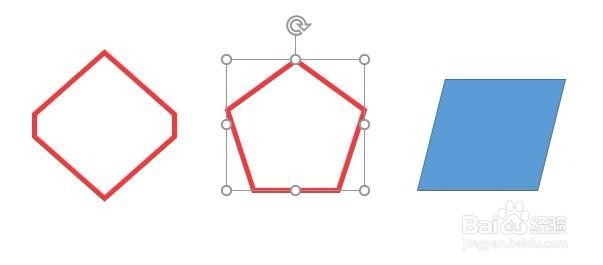
6、同样的方法,将格式复制的剩余的形状上即可。

7、复制格式后若觉得都是一样的颜色不好,还可再单独调整形状颜色,如图